Powercfg 命令行选项(介绍详细)
- 格式:docx
- 大小:18.41 KB
- 文档页数:8
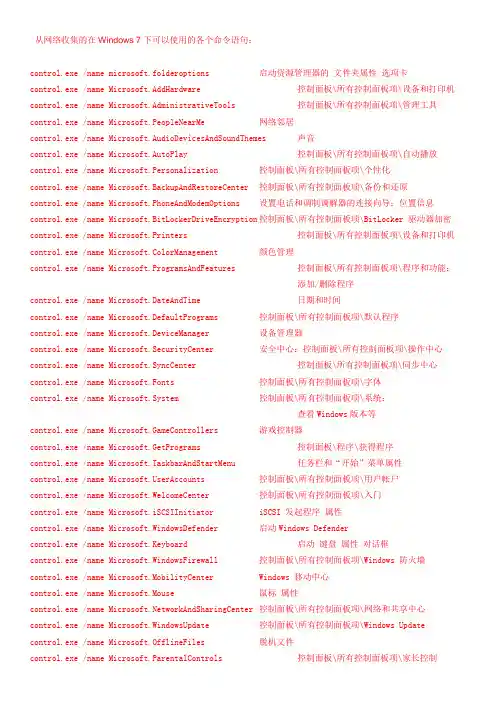
从网络收集的在Windows 7下可以使用的各个命令语句:control.exe /name microsoft.folderoptions 启动资源管理器的文件夹属性选项卡control.exe /name Microsoft.AddHardware 控制面板\所有控制面板项\设备和打印机control.exe /name Microsoft.AdministrativeTools 控制面板\所有控制面板项\管理工具control.exe /name Microsoft.PeopleNearMe 网络邻居control.exe /name Microsoft.AudioDevicesAndSoundThemes 声音control.exe /name Microsoft.AutoPlay 控制面板\所有控制面板项\自动播放control.exe /name Microsoft.Personalization 控制面板\所有控制面板项\个性化control.exe /name Microsoft.BackupAndRestoreCenter 控制面板\所有控制面板项\备份和还原control.exe /name Microsoft.PhoneAndModemOptions 设置电话和调制调解器的连接向导:位置信息control.exe /name Microsoft.BitLockerDriveEncryption 控制面板\所有控制面板项\BitLocker 驱动器加密control.exe /name Microsoft.Printers 控制面板\所有控制面板项\设备和打印机control.exe /name Microsoft.ColorManagement 颜色管理control.exe /name Microsoft.ProgramsAndFeatures 控制面板\所有控制面板项\程序和功能:添加/删除程序control.exe /name Microsoft.DateAndTime 日期和时间control.exe /name Microsoft.DefaultPrograms 控制面板\所有控制面板项\默认程序control.exe /name Microsoft.DeviceManager 设备管理器control.exe /name Microsoft.SecurityCenter 安全中心:控制面板\所有控制面板项\操作中心control.exe /name Microsoft.SyncCenter 控制面板\所有控制面板项\同步中心control.exe /name Microsoft.Fonts 控制面板\所有控制面板项\字体control.exe /name Microsoft.System 控制面板\所有控制面板项\系统:查看Windows版本等control.exe /name Microsoft.GameControllers 游戏控制器control.exe /name Microsoft.GetPrograms 控制面板\程序\获得程序control.exe /name Microsoft.TaskbarAndStartMenu 任务栏和“开始”菜单属性control.exe /name erAccounts 控制面板\所有控制面板项\用户帐户control.exe /name Microsoft.WelcomeCenter 控制面板\所有控制面板项\入门control.exe /name Microsoft.iSCSIInitiator iSCSI 发起程序属性control.exe /name Microsoft.WindowsDefender 启动Windows Defendercontrol.exe /name Microsoft.Keyboard 启动键盘属性对话框control.exe /name Microsoft.WindowsFirewall 控制面板\所有控制面板项\Windows 防火墙control.exe /name Microsoft.MobilityCenter Windows 移动中心control.exe /name Microsoft.Mouse 鼠标属性control.exe /name workAndSharingCenter 控制面板\所有控制面板项\网络和共享中心control.exe /name Microsoft.WindowsUpdate 控制面板\所有控制面板项\Windows Update control.exe /name Microsoft.OfflineFiles 脱机文件control.exe /name Microsoft.ParentalControls 控制面板\所有控制面板项\家长控制compmgmt.msc 计算机管理devmgmt.msc 设备管理器diskmgmt.msc 磁盘管理实用程序(可以进行有损分区)wmimgmt.msc 打开windows管理体系结构(WMI):Wmimgmt-[控制台根节点\WMI控件(本地)] certmgr.msc 证书管理实用程序secpol.msc 本地安全策略services.msc 本地服务设置sysdm.cpl 系统属性:类似WinXP等右击“我的电脑”后选择的“属性”telephon.cpl 设置电话和调制调解器的连接向导:位置信息wscui.cpl 安全中心:控制面板\所有控制面板项\操作中心timedate.cpl 时间/日期属性appwiz.cpl 控制面板\所有控制面板项\程序和功能:安装、反安装程序添加/删除程序inetcpl.cpl Internet属性intl.cpl 区域和语言选项(输入法选项):控制属性:常规文字种类、数字、货币、时间、日期、输入法区域设置joy.cpl 游戏选项mmsys.cpl 声音和音频设备:声音/多媒体属性ncpa.cpl 控制面板\所有控制面板项\网络连接powercfg.cpl 控制面板\所有控制面板项\电源选项desk.cpl 控制面板\所有控制面板项\显示\屏幕分辨率main.cpl 鼠标选项firewall.cpl WINDOWS防火墙:控制面板\所有控制面板项\Windows 防火墙odbccp32.cpl ODBC数据源管理器winver 检查Windows版本wiaacmgr 扫描仪和照相机向导cmd CMD命令提示符command CMD命令提示符nslookup IP地址侦测器osk 打开屏幕键盘calc 启动计算器charmap 启动字符映射表cliconfg SQLSERVER客户端网络实用程序control 打开控制面板:控制面板\所有控制面板项msconfig 系统配置实用程序mplayer2 简易widnows media player 媒体播放机mspaint 画图板shutdown 关机命令(详细请在cmd中输入shutdown/?)mobsync 控制面板\所有控制面板项\同步中心dxdiag 检查directx信息,还可以查看系统基本配置信息gpedit.msc 组策略(Home Basic受限)lusrmgr.msc 本地用户和组(本地)perfmon.msc 计算机性能监测程序dcomcnfg 打开系统组件服务sysedit 系统配置编辑器sigverif 文件签名验证程序SoundRecorder 系统自带录音机SnippingTool 系统自带截图工具odbcad32 ODBC数据源管理器syskey 系统加密,一旦加密就不能解开,保护windows 7系统的双重密码sfc.exe 系统文件检查器,需要管理员权限启动cmd,并在命令行中输入命令及参数扫描所有受保护的系统文件的完整性,并用正确的 Microsoft 版本替换不正确的版本。
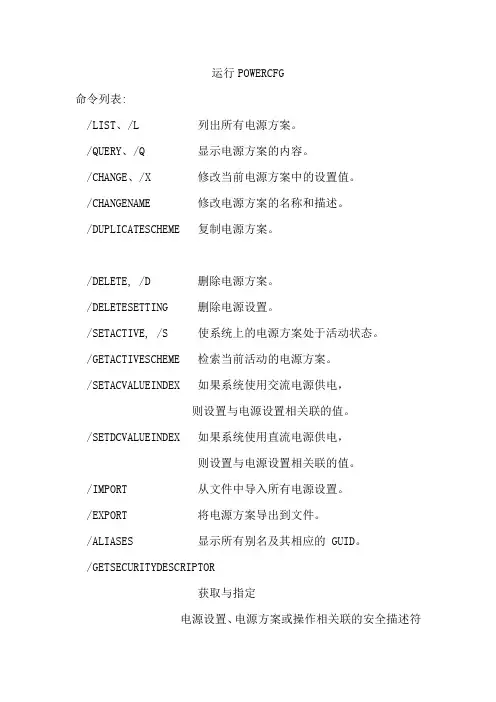
运行POWERCFG命令列表:/LIST、/L 列出所有电源方案。
/QUERY、/Q 显示电源方案的内容。
/CHANGE、/X 修改当前电源方案中的设置值。
/CHANGENAME 修改电源方案的名称和描述。
/DUPLICATESCHEME 复制电源方案。
/DELETE, /D 删除电源方案。
/DELETESETTING 删除电源设置。
/SETACTIVE, /S 使系统上的电源方案处于活动状态。
/GETACTIVESCHEME 检索当前活动的电源方案。
/SETACVALUEINDEX 如果系统使用交流电源供电,则设置与电源设置相关联的值。
/SETDCVALUEINDEX 如果系统使用直流电源供电,则设置与电源设置相关联的值。
/IMPORT 从文件中导入所有电源设置。
/EXPORT 将电源方案导出到文件。
/ALIASES 显示所有别名及其相应的 GUID。
/GETSECURITYDESCRIPTOR获取与指定电源设置、电源方案或操作相关联的安全描述符/SETSECURITYDESCRIPTOR设置与电源设置、电源方案或操作相关联的安全描述符。
/HIBERNATE、/H 启用或禁用休眠功能。
/AVAILABLESLEEPSTATES、/A报告系统上可用的睡眠状态。
/DEVICEQUERY 返回符合指定条件的设备列表。
/DEVICEENABLEWAKE 使设备从睡眠状态唤醒系统。
/DEVICEDISABLEWAKE 禁止设备从任何睡眠状态唤醒系统。
/LASTWAKE 报告有关从上次睡眠转换中唤醒系统的信息。
/WAKETIMERS 枚举活动的唤醒计时器。
/REQUESTS 枚举应用程序和驱动程序的电源请求。
/REQUESTSOVERRIDE 为特定进程、服务或驱动程序设置电源请求替代。
/ENERGY 分析系统中常见的能量效率和电池使用时间问题。
/BATTERYREPORT 生成电池使用情况的报告。
/SLEEPSTUDY 生成诊断连接待机报告。
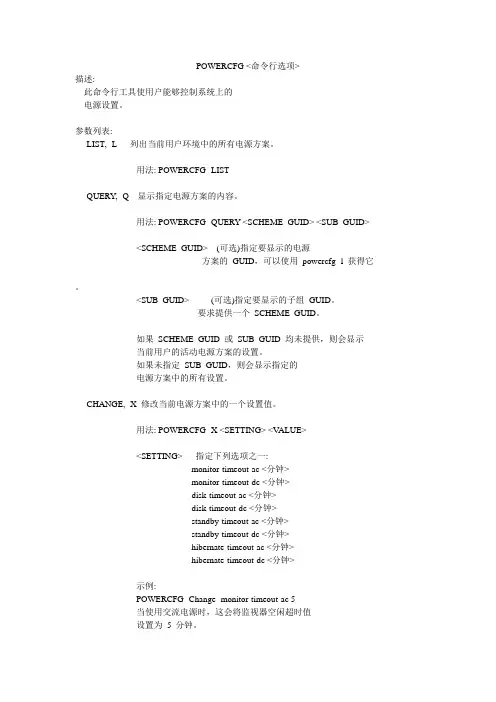
POWERCFG <命令行选项>描述:此命令行工具使用户能够控制系统上的电源设置。
参数列表:-LIST, -L 列出当前用户环境中的所有电源方案。
用法: POWERCFG -LIST-QUERY, -Q 显示指定电源方案的内容。
用法: POWERCFG -QUERY <SCHEME_GUID> <SUB_GUID><SCHEME_GUID> (可选)指定要显示的电源方案的GUID,可以使用powercfg -l 获得它。
<SUB_GUID> (可选)指定要显示的子组GUID。
要求提供一个SCHEME_GUID。
如果SCHEME_GUID 或SUB_GUID 均未提供,则会显示当前用户的活动电源方案的设置。
如果未指定SUB_GUID,则会显示指定的电源方案中的所有设置。
-CHANGE, -X 修改当前电源方案中的一个设置值。
用法: POWERCFG -X <SETTING> <V ALUE><SETTING> 指定下列选项之一:-monitor-timeout-ac <分钟>-monitor-timeout-dc <分钟>-disk-timeout-ac <分钟>-disk-timeout-dc <分钟>-standby-timeout-ac <分钟>-standby-timeout-dc <分钟>-hibernate-timeout-ac <分钟>-hibernate-timeout-dc <分钟>示例:POWERCFG -Change -monitor-timeout-ac 5当使用交流电源时,这会将监视器空闲超时值设置为5 分钟。
-CHANGENAME 修改电源方案的名称并可选择修改其描述。
用法: POWERCFG -CHANGENAME <GUID> <name> <scheme description>如果该描述被忽略,则仅修改该名称。
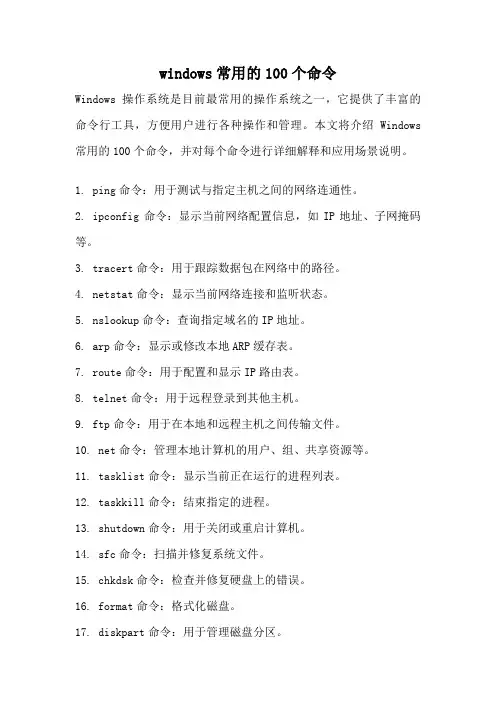
windows常用的100个命令Windows操作系统是目前最常用的操作系统之一,它提供了丰富的命令行工具,方便用户进行各种操作和管理。
本文将介绍Windows 常用的100个命令,并对每个命令进行详细解释和应用场景说明。
1. ping命令:用于测试与指定主机之间的网络连通性。
2. ipconfig命令:显示当前网络配置信息,如IP地址、子网掩码等。
3. tracert命令:用于跟踪数据包在网络中的路径。
4. netstat命令:显示当前网络连接和监听状态。
5. nslookup命令:查询指定域名的IP地址。
6. arp命令:显示或修改本地ARP缓存表。
7. route命令:用于配置和显示IP路由表。
8. telnet命令:用于远程登录到其他主机。
9. ftp命令:用于在本地和远程主机之间传输文件。
10. net命令:管理本地计算机的用户、组、共享资源等。
11. tasklist命令:显示当前正在运行的进程列表。
12. taskkill命令:结束指定的进程。
13. shutdown命令:用于关闭或重启计算机。
14. sfc命令:扫描并修复系统文件。
15. chkdsk命令:检查并修复硬盘上的错误。
16. format命令:格式化磁盘。
17. diskpart命令:用于管理磁盘分区。
18. defrag命令:对硬盘进行碎片整理。
19. cacls命令:修改文件或文件夹的访问控制列表。
20. attrib命令:修改文件或文件夹的属性。
21. copy命令:复制文件或文件夹。
22. move命令:移动文件或文件夹。
23. rename命令:重命名文件或文件夹。
24. del命令:删除文件。
25. rmdir命令:删除空文件夹。
26. mkdir命令:创建新文件夹。
27. type命令:显示文本文件的内容。
28. find命令:在文本文件中查找指定字符串。
29. sort命令:对文本文件进行排序。
30. start命令:启动一个新的窗口来运行指定的程序或命令。

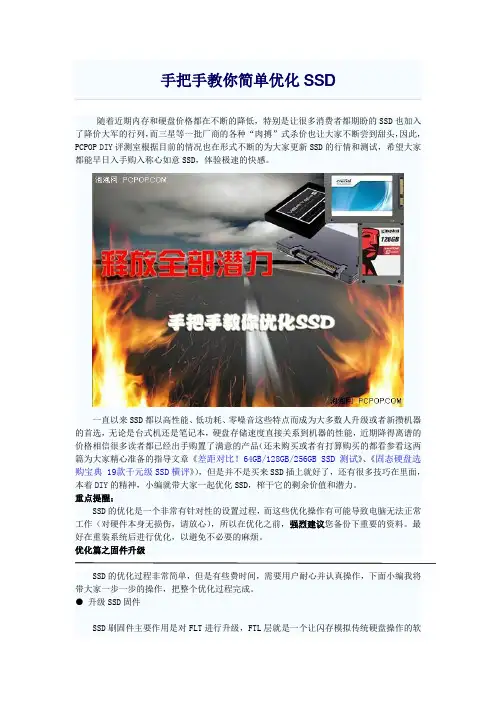
手把手教你简单优化SSD随着近期内存和硬盘价格都在不断的降低,特别是让很多消费者都期盼的SSD也加入了降价大军的行列,而三星等一批厂商的各种“肉搏”式杀价也让大家不断尝到甜头,因此,PCPOP DIY评测室根据目前的情况也在形式不断的为大家更新SSD的行情和测试,希望大家都能早日入手购入称心如意SSD,体验极速的快感。
一直以来SSD都以高性能、低功耗、零噪音这些特点而成为大多数人升级或者新攒机器的首选,无论是台式机还是笔记本,硬盘存储速度直接关系到机器的性能,近期降得离谱的价格相信很多读者都已经出手购置了满意的产品(还未购买或者有打算购买的都看参看这两篇为大家精心准备的指导文章《差距对比!64GB/128GB/256GB SSD测试》、《固态硬盘选购宝典 19款千元级SSD横评》),但是并不是买来SSD插上就好了,还有很多技巧在里面,本着DIY的精神,小编就带大家一起优化SSD,榨干它的剩余价值和潜力。
重点提醒:SSD的优化是一个非常有针对性的设置过程,而这些优化操作有可能导致电脑无法正常工作(对硬件本身无损伤,请放心),所以在优化之前,强烈建议您备份下重要的资料。
最好在重装系统后进行优化,以避免不必要的麻烦。
优化篇之固件升级SSD的优化过程非常简单,但是有些费时间,需要用户耐心并认真操作,下面小编我将带大家一步一步的操作,把整个优化过程完成。
● 升级SSD固件SSD刷固件主要作用是对FLT进行升级,FTL层就是一个让闪存模拟传统硬盘操作的软件层,有了FTL闪存设备才能使用,FTL层的效率直接影响设备的性能。
FTL层的主要作用有逻辑块映射、写前擦除操作和耗损平衡技术。
更新固件就是对这些操作的算法进行升级,优化后的算法能提高并有效的使整个读写时间大大缩短,使系统整体性能获得提升。
除了能提升性能之外,SSD升级固件还能解决一些旧版本存在的的BUG,因此也可以把SSD的固件升级当成是显卡的驱动升级或者是游戏的升级补丁。

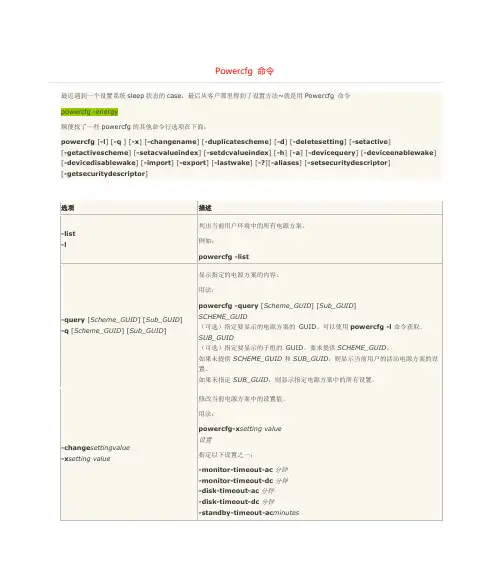

电脑待机后自动唤醒的解决办法如果电脑待机后会自动唤醒,休眠后也存在这个问题,首先进BIOS内检查网卡唤醒功能是否禁用的,如果已经禁用可按如下方法解决:在命令行下可以使用如下命令来查看相关设备命令行中输入:powercfg /devicequery wake_programmable显示可以唤醒的设备输入:powercfg -devicequery wake_armed显示已经设置为可以唤醒的设备如果有网卡、调制解调器等唤醒设备,如下解决:在设备管理器的设备中选择设备,再选择高级标签页,取消“允许这台设备使计算机脱离待机状态”的选择。
如附图所示:关闭网卡唤醒功能关闭调制解调器的唤醒功能如何在BIOS 中关闭MODEM 唤醒文章编号:243922009-7-29 15:40:31MODEM 唤醒功能简称WOM,即Wake on MODEM。
由于ATX电源可以进行软关机,只要配备了支持该技术的MODEM和主板, 关机状态下主机就可由电话来电唤醒。
外置或内置modem均可用于实现Modem唤醒功能,不过如果使用外置modem 的话,就必须让modem一直处于开启状态。
实现MODEM唤醒功能不仅要求硬件支持,也要求在主板BIOS 中有正确的设置。
有些情况,用户不想使用MODEM唤醒,下面就介绍一下在BIOS中如果关闭MODEM唤醒功能,具体步骤如下 :1、开机在主机自检时,按键盘的“del ”键进入BIOS SETUP 中(见下图)2、移动光标到Power Management Setup并按键盘的“Entenr”键(见下图)3、查看Modem Ring On的状态是否为Disabled。
如不是,请移动光标到Modem Ring On/Wake On Lan,通过按键盘上的“PgUp/PgDn”键修改为DISABLE。
注:不同版本、类型的BIOS,Modem Ring On的叫法可能不同,类似的选项有Power On By Ring 、Wake Up By Ring等都是此功能。
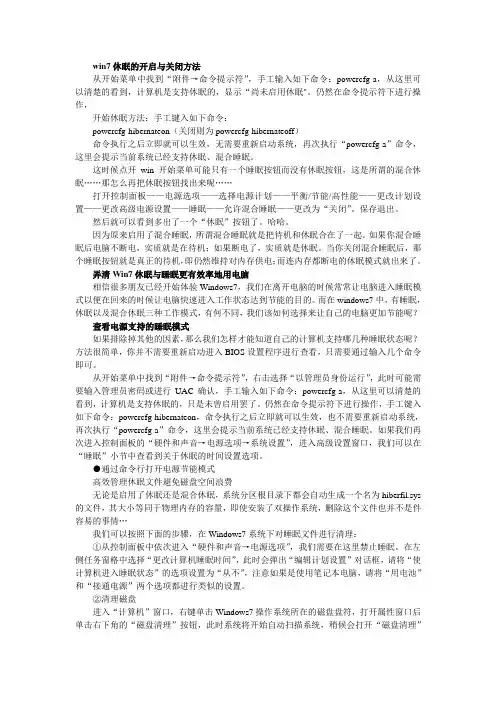
win7休眠的开启与关闭方法从开始菜单中找到“附件→命令提示符”,手工输入如下命令:powercfg-a,从这里可以清楚的看到,计算机是支持休眠的,显示“尚未启用休眠"。
仍然在命令提示符下进行操作,开始休眠方法:手工键入如下命令:powercfg-hibernateon(关闭则为powercfg-hibernateoff)命令执行之后立即就可以生效,无需要重新启动系统,再次执行“powercfg-a”命令,这里会提示当前系统已经支持休眠、混合睡眠。
这时候点开win开始菜单可能只有一个睡眠按钮而没有休眠按钮,这是所谓的混合休眠……那怎么再把休眠按钮找出来呢……打开控制面板——电源选项——选择电源计划——平衡/节能/高性能——更改计划设置——更改高级电源设置——睡眠——允许混合睡眠——更改为“关闭”。
保存退出。
然后就可以看到多出了一个“休眠”按钮了。
哈哈。
因为原来启用了混合睡眠,所谓混合睡眠就是把待机和休眠合在了一起。
如果你混合睡眠后电脑不断电,实质就是在待机;如果断电了,实质就是休眠。
当你关闭混合睡眠后,那个睡眠按钮就是真正的待机,即仍然维持对内存供电;而连内存都断电的休眠模式就出来了。
弄清Win7休眠与睡眠更有效率地用电脑相信很多朋友已经开始体验Windows7,我们在离开电脑的时候常常让电脑进入睡眠模式以便在回来的时候让电脑快速进入工作状态达到节能的目的。
而在windows7中,有睡眠,休眠以及混合休眠三种工作模式,有何不同,我们该如何选择来让自己的电脑更加节能呢?查看电源支持的睡眠模式如果排除掉其他的因素,那么我们怎样才能知道自己的计算机支持哪几种睡眠状态呢?方法很简单,你并不需要重新启动进入BIOS设置程序进行查看,只需要通过输入几个命令即可。
从开始菜单中找到“附件→命令提示符”,右击选择“以管理员身份运行”,此时可能需要输入管理员密码或进行UAC确认,手工输入如下命令:powercfg-a,从这里可以清楚的看到,计算机是支持休眠的,只是未曾启用罢了。

win7的c盘清理1、休眠文件 hiberfil.sys :该文件在C盘根目录为隐藏的系统文件,隐藏的这个hiberfil.sys文件大小正好和自己的物理内存是一致的,当你让电脑进入休眠状态时,Windows7在关闭系统前将所有的内存内容写入Hiberfil.sys文件。
而后,当你重新打开电脑,操作系统使用Hiberfil.sys把所有信息放回内存,电脑恢复到关闭前的状态。
可Windows7 并不会将这个文件删除,而是一直放在硬盘上,会白白地占用一部分磁盘空间,时间长了你的硬盘可就吃不消了。
有了睡眠功能就可以了,休眠功能可以选择不要的,用他的话,他可是个占硬盘大户啊。
又占空间,又要频繁读写硬盘。
Windows7下面安全删除休眠文件的方法:用管理员身份运行cmd.exe 打开命令行窗口,然后输入:powercfg -h off,运行。
注意,C盘残留的hiberfil.sys隐藏文件可以取消隐藏后,直接删除, -h off前面有个空格。
2、虚拟内存 pagefile.sys:Windows系统,包括Windows 7 ,默认设置物理内存的1.5倍大小,作为分页交换文件,如果你是系统管理的大小,那么,这个体积是自动变化的,往往越来越大。
如果你的物理内存比较少,只有2g,你可以选择保留这个文件。
如果保留这个文件,我们建议你把他放到另外一个分区里面,不要放到C 盘(系统盘),不然,你到时候做Ghost或者其他备份的时候,还是需要手动删除它。
建议你一定要指定大小,就指定成1.5倍的Ram物理内存大小即可。
如果你的内存在4G以上,你可以考虑直接关闭虚拟内存功能。
关于能不能够关闭虚拟内存始终木有一个明确的定论。
设置虚拟内存的方法:右击点击“计算机”-属性-高级系统设置-高级-设置(性能项下面的这个)-高级-更改-点选C盘(自动管理……前面的框别选)-单选“无分页文件(N)”-“设置”,此时C盘中的虚拟内存就消失了;然后选中D盘,单选“自定义大小”-在下面的“初始大小”和“最大值”两个文本框中输入数值-“设置”-确定-重启,便完成了设置。
怎么破电脑睡设置5小时-回复如何破解电脑睡眠设置5小时电脑睡眠设置是操作系统为了节省能源和延长设备寿命而设计的一项功能。
然而,有时候我们可能需要电脑保持处于活跃状态,而不是在设定的固定时间后进入睡眠状态。
本文将一步一步介绍如何破解电脑睡眠设置为5小时的方法。
第一步:更改电脑睡眠设置首先,我们需要访问操作系统的电源和睡眠设置。
在Windows操作系统中,我们可以通过以下步骤做到这一点:1. 点击“开始”按钮,在搜索框中输入“电源管理”并选择相应的结果。
2. 在电源和睡眠设置页面中,你可以看到不同的电源计划。
选择“更改计划设置”。
3. 在计划设置页面中,选择“更改高级电源设置”。
4. 在高级电源设置页面中,你可以看到各种不同的睡眠设置选项。
找到“睡眠后”选项并展开它。
5. 在“睡眠后”中,选择“分钟”并将数值更改为300(即5小时)。
6. 点击“确定”保存更改。
这样,你的电脑将在5小时后进入睡眠状态,而不是默认的更低时间。
第二步:使用命令行更改睡眠设置如果你愿意进一步进行自定义设置或者以上方法不适用于你的电脑,你可以尝试使用命令行来更改睡眠设置。
1. 打开命令提示符。
你可以在开始菜单中搜索“cmd”,然后选择相应的结果。
2. 在命令提示符页面中,输入以下命令并按回车键:powercfg -x -standby-timeout-dc 300上述命令中的"300"代表5小时的时间,你可以根据需求进行修改。
3. 执行命令后,你的电脑睡眠设置将改为5小时。
值得注意的是,如果你的电脑有多个电源计划,你需要确保选择的是你当前正在使用的计划。
你可以使用以下命令进行检查和切换:powercfg /l以上命令将显示可用的电源计划列表。
如果你想切换计划,可以使用以下命令:powercfg /s "计划名称"将上述命令中的“计划名称”替换为你要切换的电源计划名称。
第三步:使用软件进行更改如果你对命令行不熟悉,或者不想通过系统设置更改睡眠设置,你还可以使用一些第三方软件来实现这一目的。
在使用电脑的过程中大家会经常遇到一些运行命令,这里包含了几乎所有的运行命令。
希望这些对您有用。
按“开始”-“运行”,或按WIN键+R,在『运行』窗口中输入:(按英文字符顺序排列)%temp%---------打开临时文件夹.--------------C:\DocumentsandSettings\用户名所在文件夹..-------------C:\DocumentsandSettings...------------我的电脑\--------------C盘appwize.cpl----添加、删除程序access.cpl-----辅助功能选项Accwiz---------辅助功能向导cmd------------CMD命令提示符command--------CMD命令提示符chkdsk.exe-----Chkdsk磁盘检查certmgr.msc----证书管理实用程序calc-----------启动计算器charmap--------启动字符映射表cintsetp-------仓颉拼音输入法cliconfg-------SQLSERVER客户端网络实用程序clipbrd--------剪贴板查看器control--------打开控制面板conf-----------启动netmeeting compmgmt.msc---计算机管理cleanmgr-------垃圾整理ciadv.msc------索引服务程序dcomcnfg-------打开系统组件服务ddeshare-------打开DDE共享设置dxdiag---------检查DirectX信息drwtsn32-------系统医生devmgmt.msc----设备管理器desk.cpl-------显示属性dfrg.msc-------磁盘碎片整理程序diskmgmt.msc---磁盘管理实用程序dvdplay--------DVD播放器eventvwr-------事件查看器eudcedit-------造字程序explorer-------打开资源管理器fsmgmt.msc-----共享文件夹管理器firewall.cpl---WINDOWS防火墙gpedit.msc-----组策略hdwwiz.cpl-----添加硬件iexpress-------木马捆绑工具,系统自带inetcpl.cpl----INTETNET选项intl.cpl-------区域和语言选项(输入法选项)irprops.cpl----无线链接joy.cpl--------游戏控制器lusrmgr.msc----本机用户和组logoff---------注销命令main.cpl-------鼠标mem.exe--------显示内存使用情况migwiz---------文件转移向导mlcfg32.cpl----邮件mplayer2-------简易widnowsmediaplayer mspaint--------画图板msconfig.exe---系统配置实用程序mstsc----------远程桌面连接magnify--------放大镜实用程序mmc------------打开控制台mmsys.cpl------声音和音频设备mobsync--------同步命令ncpa.cpl-------网络连接nslookup-------IP地址侦测器netstartX----开始X服务netstopX-----停止X服务netstat-an----命令检查接口netsetup.cpl---无线网络安装向导notepad--------打开记事本nslookup-------IP地址侦探器narrator-------屏幕“讲述人” ntbackup-------系统备份和还原ntmsmgr.msc----移动存储管理器ntmsoprq.msc---移动存储管理员操作请求nusrmgr.cpl----用户账户nwc.cpl--------NetWare客户服务osk------------打开屏幕键盘odbcad32-------ODBC数据源管理器odbccp32.cpl---ODBC数据源管理器oobe/msoobe/a-检查XP是否激活packager-------对象包装程序perfmon.msc----计算机性能监测程序powercfg.cpl---电源选项progman--------程序管理器regedit--------注册表rsop.msc-------组策略结果集regedt32-------注册表编辑器regsvr32/?----调用、卸载DLL文件运行(详细请在cmd中输入regsv r32/?)sapi.cpl-------语音services.msc---本地服务设置syncapp--------创建一个公文包sysedit--------系统配置编辑器sigverif-------文件****验证程序sndrec32-------录音机sndvol32-------音量控制程序shrpubw--------共享文件夹设置工具secpol.msc-----本地安全策略sysdm.cpl------系统syskey---------系统加密(一旦加密就不能解开,保护windowsxp系统的双重密码)services.msc---本地服务设置sfc.exe--------系统文件检查器sfc/scannow---windows文件保护shutdown-------关机命令(详细请在cmd中输入shutdown/?)taskmgr--------任务管理器telephon.cpl---电话和调制解调器选项telnet---------远程连接程序timedate.cpl---日期和时间tourstart------xp简介(安装完成后出现的漫游xp程序)tsshutdn-------60秒倒计时关机命令utilman--------辅助工具管理器winver---------检查Windows版本winmsd---------系统信息wiaacmgr-------扫描仪和照相机向导winchat--------XP自带局域网聊天wmimgmt.msc----打开windows管理体系结构(WMI)wordpad--------写字板wuaucpl.cpl----自动更新wupdmgr--------windows更新程序write----------写字板1. gpedit.msc-----组策略2. sndrec32-------录音机3. Nslookup -------IP地址侦测器4. explorer-------打开资源管理器5. logof f---------注销命令6. tsshutdn-------60秒倒计时关机命令7. lusrmgr.msc----本机用户和组8. services.msc---本地服务设置9. oobe/msoobe /a----检查XP是否激活 10. notepad--------打开记事本A 11. cleanmgr-------垃圾整理12. net start messenger----开始信使服务 13. compmgmt.msc---计算机管理 14. net stop messenger-----停止信使服务 15. conf-----------启动netmeeting 16. dvdplay--------DVD播放器 17. charma p--------启动字符映射表 18. diskmgmt.msc---磁盘管理实用程序 1 9. calc-----------启动计算器 20. dfrg.msc-------磁盘碎片整理程序 21. chkdsk.exe-----Chkdsk磁盘检查 22. devmgmt.msc--- 设备管理器 23. regsvr32 /u *.dll----停止dll文件运行 24. drwtsn3 2------ 系统医生 25. rononce -p ----15秒关机 26. dxdiag---------检查DirectX信息 27. regedt32-------注册表编辑器 28. Msconf ig.exe---系统配置实用程序 29. rsop.msc-------组策略结果集 30. mem.exe--------显示内存使用情况 31. regedit.exe----注册表32. winchat--------XP自带局域网聊天 33. progman--------程序管理器 34. winmsd---------系统信息35. perfmon.msc----计算机性能监测程序 36. winver---------检查Windows版本 37. sfc /scannow-----扫描错误并复原38. taskmgr-----任务管理器(2000/xp/2003目前来说从电脑端登录手机家园有两种方法1、直接在电脑的浏览器中输入/3gqq/,就可以登录手机家园;2、用电脑客户端下载个Opera11浏览器:下载OPERA中文版,安装。
win7比VISTA要好,因为它有很多新的功能。
不幸的是其中的一些功能并不是很容易被人们所发现,所以我们把其中的一些最重要的技巧和窍门创建成一个列表并且一步一步的向大家进行介绍。
1. PC Safeguard 电脑守卫我很少让其他人使用我的电脑,因为我怕他们会把它弄的乱七八糟的,但是看起来,微软已经替我考虑到这一点并且顺便解决了这个问题。
PC Safeguard不会让任何人把你电脑的设置弄乱,因为当他们注销的时候,所有的设定都会恢复到正常。
当然了,他不会恢复你自己的设定,但是你唯一需要做的就是定义好其他用户的权限。
要使用PC Safeguard,首先控制面板--用户帐户接下来创建一个新的帐户,然后选择"启用PC Safeguard" 然后确定。
然后你就可以安心的让别人使用你的电脑了,因为任何东西都不会被改变,包括设定,下载软件,安装程序。
2. Screen Calibration 屏幕校准很幸运,win7 拥有显示校准向导功能可以让你适当的调整屏幕的亮度,所以你不会再遇到浏览照片和文本方面的问题了。
以前出现的问题包括一张照片在一台电脑上看起来很漂亮而耀眼,但是在另一台电脑却看起来很难看。
现在问题被解决了,只要你按住WIN+R 然后输入"DCCW"。
3. AppLocker 应用程序控制策略如果你经常和其他人分享你的电脑,然后你又想限制他们使用你的程序,文件或者文档。
AppLocker工具会给你提供一些选择来阻止其他人接近你的可执行程序,windows 安装程序,脚本,特殊的出版物和路径。
你可以简单的做到这些,按住WIN键同时按R 然后输入GPEDIT.msc 来到本地策略组编辑器,计算机配置--windows设置--安全设置--应用程序控制策略,右键点击其中的一个选项(可执行文件,安装或者脚本)并且新建一个规则。
它应该可以把你从头疼中解救出来。
4. Burn Images 镜像刻录我们都有过在windows下进行镜像刻录的困扰,因为他本没这功能,所以必须拥有一个独立的刻录软件。
善用命令无疑会提升系统管理的效率。
此外,利用命令中的隐藏参数,可实现某些在图形界面下不能或者不容易实现的任务。
在Windows 7中集成了数量可观的命令工具,这些工具是我们进行系统管理的有力武器。
下面笔者列举Windows 7中的几个命令行工具,利用它们来实现更快捷的系统管理任务。
1、用powercfg删除无用电源管理方案通过Windows 7的电源管理控制台,我们可根据需要创建自己的电源管理方案,但是控制台并不提供电源方案删除功能。
对于那些我们不需要的电源方案该如何删除呢?此时大家可powercfg命令来实现。
powercfg.exe是从Vista开始引入Windows系统的一个电源管理命令,大家可在命令行下输入“powercfg /?”来查看该命令的参数和实例。
删除电源方案的命令格式为“ Powercfg -delete ”,其中GUID就是电源管理方案的标识符,我们可执行命令“powercfg -list”来获取。
如图1所示,如果我们要删除名称为JP的电源管理方案,执行命令“powercfg -delete 53d4577a-49c1-4867-ba59-7fd20316fa2d”即可。
(图1)2、用defrag加速磁盘碎片整理defrag.exe是Windows集成的磁盘碎片整理程序,与Vista相比Windows 7的磁盘碎片整理工具提供了更多的参数,利用这些参数我们可对磁盘碎片整理进行更多的控制。
在此笔者向大家介绍几个有趣的参数:/r 并行处理多个驱动器,可以实现同时对多个驱动器进行碎片整理;/h 让磁盘碎片整理工具使用更多的系统资源,以便加速运行(通常我们会在系统空闲时间进行磁盘碎片整理,这个选项加速磁盘碎片整理的速度,不会与其他应用程序争夺系统资源);/u 提供定期进度报告,我们可以看到整理碎片的详细过程,以便了解磁盘碎片状态。
比如我们执行命令“defrag /c /h /u /r”可在一个命令行窗口中快速整理多个驱动器。